Skoraj vsak uporabnik računalnika občasno posluša glasbo prek vnaprej nameščenega predvajalnika. Na žalost vse standardne aplikacije ne podpirajo vizualizacije predvajanih pesmi, kar včasih želite uporabiti, da dodate dodatno vzdušje. Zato je treba poiskati primerno programsko opremo, ki lahko uporabniku zagotovi celoten nabor potrebnih funkcij. Nato bomo govorili o najbolj priljubljenih predstavnikih takšne programske opreme.
AIMP
Prvi na našem seznamu je morda eden najbolj priljubljenih in prepoznavnih glasbenih predvajalnikov na svetu, imenovan AIMP. Njegova funkcionalnost vključuje ogromno različnih orodij in možnosti, ki jih navaden uporabnik potrebuje med predvajanjem datotek glasbenega formata. Tu lahko prilagodite sezname predvajanja tako, da izberete samo skladbe, ki so vam všeč, iz celotnega lokalnega pomnilnika, nastavite raven zvočnih učinkov, začenši od osebnih nastavitev, na primer ob upoštevanju okolja ali potrebnih parametrov predvajanja. Poleg tega je konfiguriran tudi izenačevalnik, ki omogoča glasbi, da z nastavitvijo ravni frekvence predvaja želeni zvok.
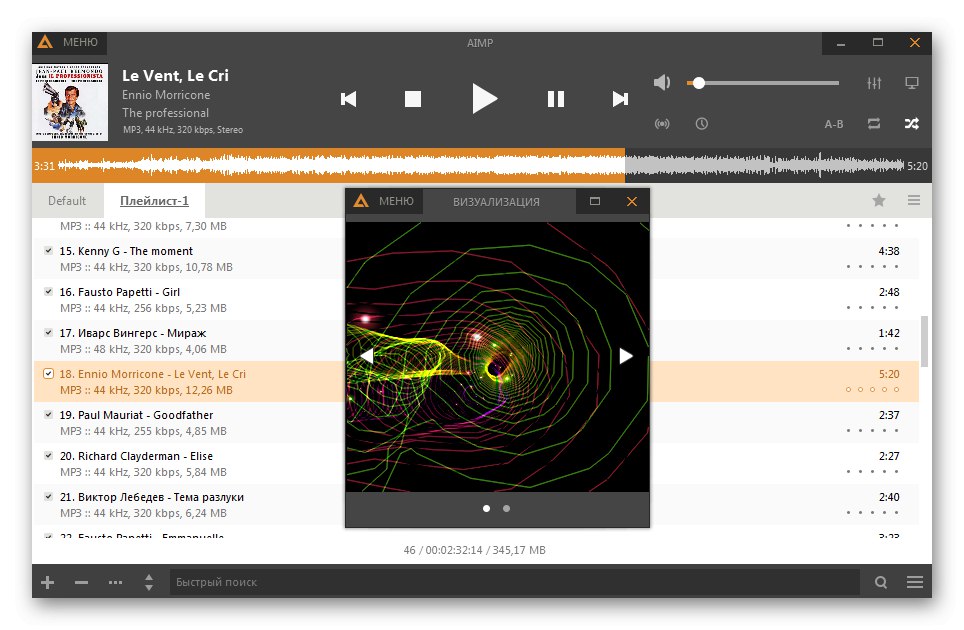
Danes pa nas med vsemi zmožnostmi AIMP zanima le možnost vizualizacije, ki je izvedena na najvišji ravni. Prisotne animirane slike se spreminjajo v skladu s samo glasbo in natančno prenašajo zvočne vibracije celotnega frekvenčnega območja. Vendar pa obstaja tudi precej pomembna pomanjkljivost, ki je povezana z omejenim naborom vgrajenih vizualizacijskih slik. Če želite seznam razširiti, jih boste morali sami prenesti in namestiti na priročnem spletnem mestu. Predlagamo, da se z drugimi funkcijami AIMP seznanite v drugem gradivu na našem spletnem mestu, tako da kliknete spodnji gumb. Tam boste našli tudi povezavo do brezplačnega prenosa predvajalnika z uradne spletne strani.
JetAudio
JetAudio je še ena dobro znana programska oprema, ki omogoča predvajanje ne samo glasbe, temveč tudi videa, vendar so glavne zmogljivosti predvajalnika še vedno osredotočene na zvok, saj so tukaj najpomembnejše nastavitve. To vključuje priročno razvrščanje, prisotnost izenačevalnika in zelo priročno nadzorno ploščo za predvajanje. Zvočni učinki, vrstni red predvajanja, lahko nastavite časovnik za začetek ali konec predvajanja. Od zanimivih možnosti velja omeniti vgrajeni urejevalnik besedil za vsako skladbo in orodje za obrezovanje kompozicije, ki vam bo v tistih primerih prišel prav, če se vam kateri od drobcev zdi odveč. Vse skladbe, ki so bile najdene s skeniranjem lokalnega pomnilnika, so shranjene v ločenih imenikih. Krmarjenje po njih poteka skozi levo ploščo v glavnem oknu JetAudio, kjer je struktura izdelana v drevesni obliki, kar je ena najprimernejših rešitev.
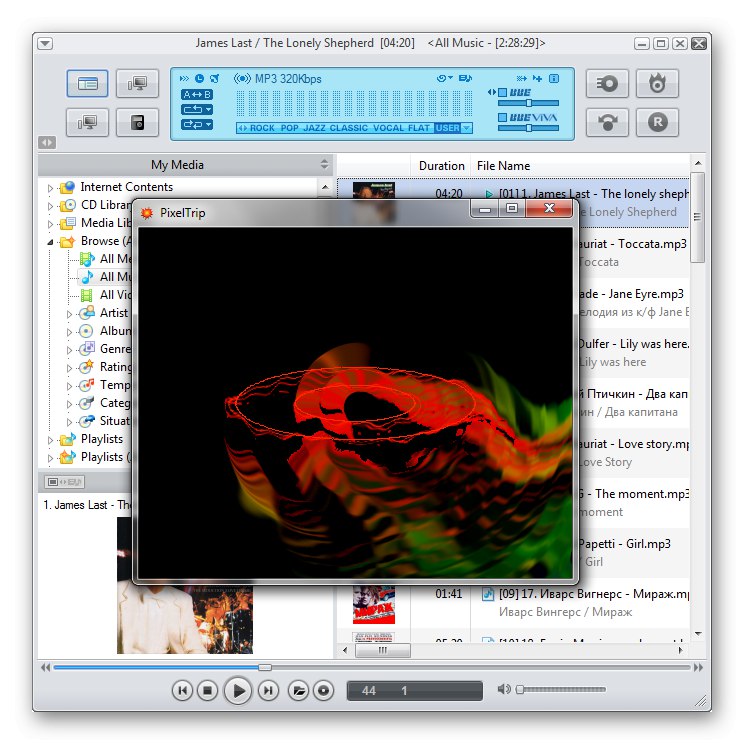
Zdaj se dotaknimo teme neposrednega upodabljanja predvajanja. Ko je ta možnost omogočena, se odpre razširljivo okno, kjer je prikazana sama animirana slika. V JetAudio obstajajo tri vrste takih slik, vendar lahko s pomočjo določenih manipulacij naložite vizualne učinke tretjih oseb. Kakovost zajemanja glasbe in gladkost animacije sta konfigurirana ločeno, ker če govorimo o zelo šibkem računalniku, se morda ne bo mogel spoprijeti z natančnim prenosom slik v najvišji razpoložljivi kakovosti. Za zaključek ugotavljamo, da JetAudio deluje tudi kot avdio pretvornik v druge formate, kar se izvaja prek posebnega modula. To je ena glavnih prednosti takega brezplačnega programa, saj se bo po potrebi pretvorba v druge formate izvedla v nekaj sekundah.
Clementine
Razvijalci naslednjega programa, imenovanega Clementine, so se posebej osredotočili na videz in uporabnost vmesnika, da bi pritegnili tok uporabnikov svojih izdelkov. Veliko pozornosti in vizualizacije smo posvetili, o čemer govorimo v našem današnjem članku. Animirane slike v tej aplikaciji so prikazane na enak način kot ločeno razširljivo okno, vendar je v tem primeru knjižnica takih slik ogromna in vsak uporabnik bo našel video po svojih željah ali razpoloženju. Modul za vizualizacijo ima ločeno ploščo s kontrolniki, s katero lahko preklapljate slike ali zaustavite predvajanje. Ko odprete nastavitve, se odpre novo okno, kjer lahko spremenite parametre glede hitrosti predvajanja in občutljivosti slike.
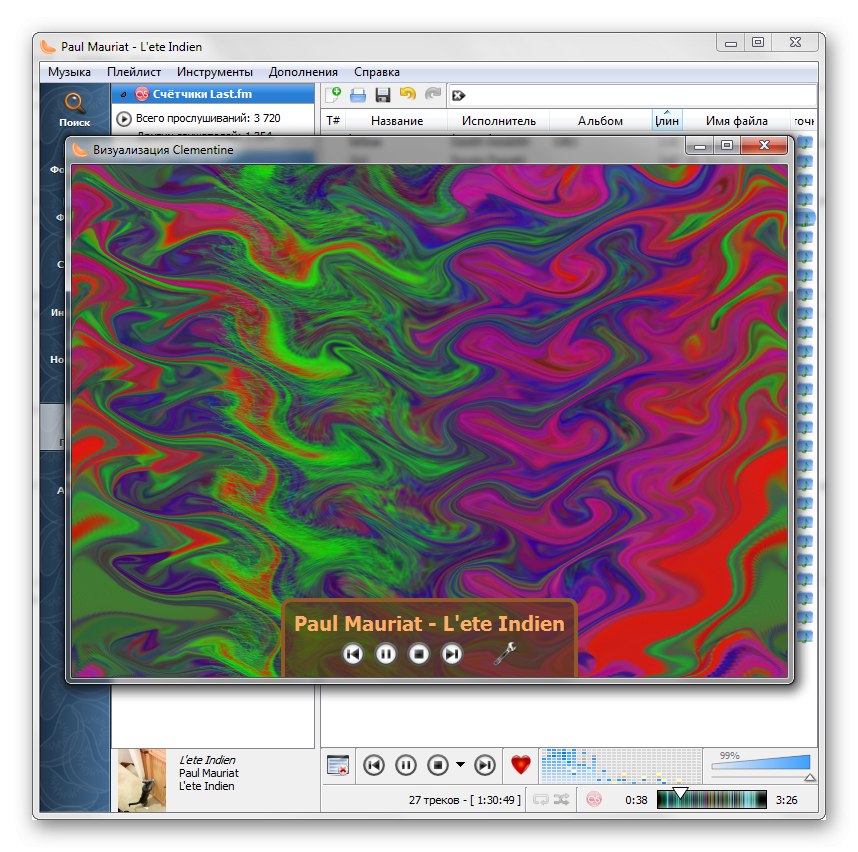
Vse druge možnosti, ki jih ponuja Clementine, so precej običajne in če ste že naleteli na delo v takšnih igralcih, boste to ugotovili v samo nekaj minutah. Omenili bomo tudi več edinstvenih funkcij, na primer daljinsko upravljanje, ki se izvaja z uporabo lokalnega omrežja. Najprej določite geslo za dostop, tako da predvajanje ne more nadzorovati vsak udeleženec. V Clementine je tudi majhen pretvornik datotek, ki podpira glavne glasbene formate in omogoča spreminjanje bitne hitrosti. O vsem ostalem, povezanem s to programsko opremo, preberite v podrobnejšem pregledu na našem spletnem mestu na spodnji povezavi.
RealTimes
RealTimes je še en brezplačen predvajalnik, o katerem želimo govoriti v današnjem članku. Takoj pojasnimo, da je njegov glavni namen predvajanje videoposnetkov in šele nato glasbenih datotek. Na to kaže celo vgrajena funkcionalnost, saj RealTimes nima veliko možnosti, značilnih za običajne igralce. Za vizualizacijo pa je povsem primeren, ker je za to odgovorno ločeno orodje. V tej programski opremi je pet standardnih načinov predvajanja, ki jih lahko dodatno prilagodite ročno. Če želite, lahko s uradnega spletnega mesta s klikom na gumb prenesete še druge možnosti "Pridobite več vizualizacij" na seznamu z animacijami. Po prenosu sliko preprosto položite v mapo programa in jo lahko izberete za predvajanje.
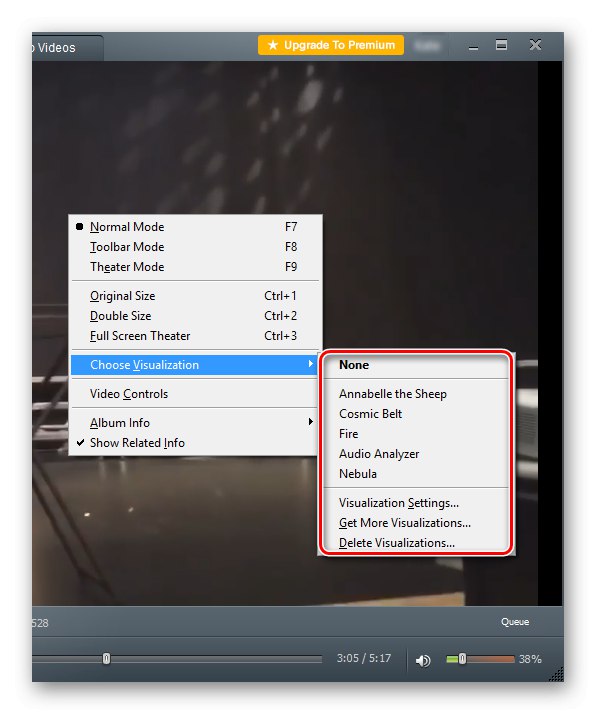
Najpomembnejša značilnost RealTimesa je prisotnost shrambe v oblaku, ki je na voljo tudi v brezplačni različici aplikacije. Vse datoteke se upravljajo in dodani predmeti si ogledate v posebnem razdelku v predvajalniku, ki vam omogoča, da se vedno zavedate števila shranjenih gradiv. Po potrebi lahko s to rešitvijo izbrano vsebino zapišete na disk ali celo posnamete video z zaslona in ga shranite v lokalno shrambo. Če povzamemo to programsko opremo, ugotavljamo, da je večnamenska in je na splošno namenjena upravljanju predstavnostnih datotek. Če vas zanima RealTimes, prenesite brezplačno različico z uradne spletne strani in začnite sodelovati s programsko opremo.
VLC Media Player
VLC Media Player je svetovno znan video predvajalnik, ki podpira interakcijo z datotekami glasbenega formata. Pravzaprav lahko to rešitev varno imenujemo univerzalna in večnamenska, saj si lahko prek VLC Media Player ogledate videoposnetke iz interneta, tako da preprosto prilepite povezavo, se povežete s televizijo in celo nastavite radio. Naš drugi avtor je o tem vsem povedal v ločenem celotnem pregledu tega programa, danes pa se želimo dotakniti teme vizualizacije glasbe. V tej aplikaciji je ločen element menija za to, kjer se izvede osnovna nastavitev, izbira slike in šele nato se začne predvajanje. V predvajalniku VLC Media Player privzeto ni veliko različnih možnosti, vendar je večina standardnih in vsak uporabnik bo sam našel primerno možnost upodabljanja.
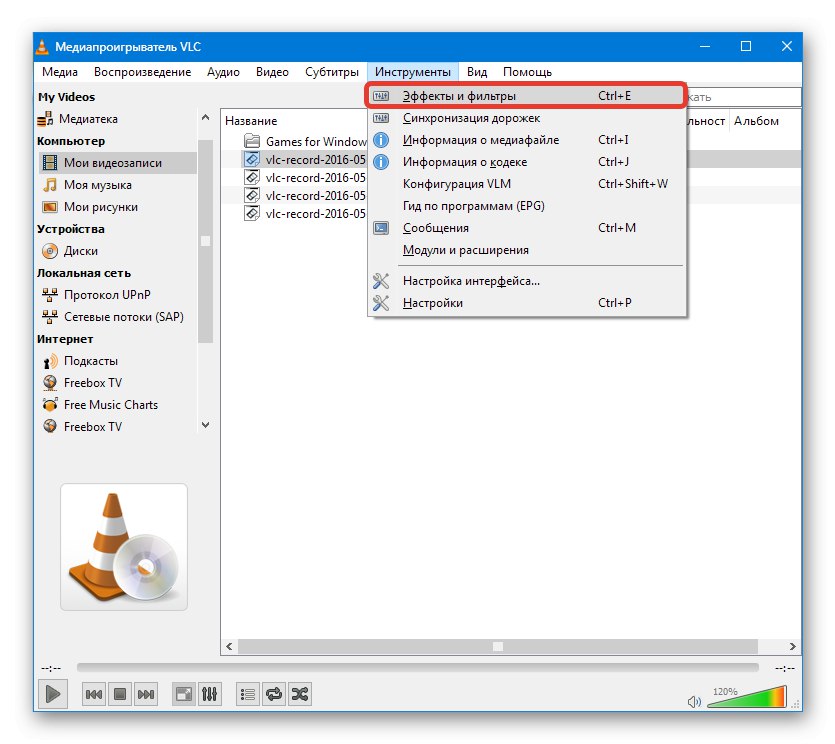
Kar zadeva ostale možnosti, o katerih smo že govorili pri obravnavi prejšnjih programov, so v programu VLC Media Player vse prisotne in izvedene v približno enakem slogu. To velja za izenačevalnik, učinke in filtre, snemanje videoposnetkov in snemanje posnetkov zaslona, pretvorbo datotek in upravljanje knjižnic. Če vas zanima večnamenski program, ki bi ustrezal tako videu kot glasbi, in ponuja veliko več pomožnih možnosti, vsekakor bodite pozorni na to možnost, poleg tega vam za prenos ne bo treba plačati, ker se ta programska oprema distribuira brezplačno.
ChaosVision
Naslednja aplikacija, o kateri želimo govoriti, se imenuje ChaosVision in je namenjena izključno vizualizaciji glasbe v realnem času. Tu so vsa razpoložljiva orodja in možnosti zgoščena posebej za prilagajanje predvajanja. Frekvence lahko ročno prilagodite, sliko spremenite tako, da jo izberete iz ogromne knjižnice, in prilagodite obnašanje animacije. Vse to je nastavljeno tudi v realnem času, ne da bi prekinilo predvajanje same skladbe. ChaosVision vam omogoča uporabo več zaslonov hkrati, pri čemer na vsakem od njih prikaže posamezno sliko. To dosežemo z ustvarjanjem profilov in preklapljanjem med njimi s klikom na ustrezne gumbe.
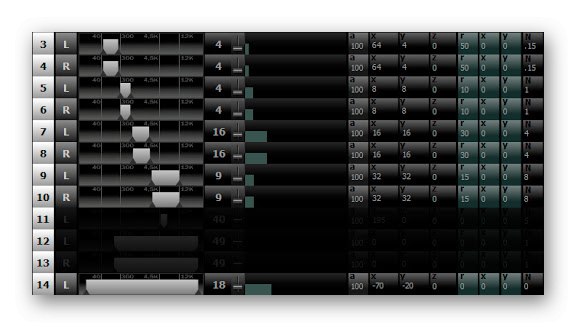
ChaosVision ima orodja za ustvarjanje interaktivnih iger, kjer se bo animacija dogajanja na zaslonu spreminjala v skladu z nivojem glasu. To ni primerno samo za domačo uporabo, temveč tudi za specializirane zabavne ustanove, kjer so na voljo karaoke. Razvijalci zagotavljajo, da so pri ustvarjanju te programske opreme uporabili edinstven motor, ki zmanjšuje izgube in čim natančneje oddaja zvočne impulze. Treba je opozoriti, da je poraba virov te programske opreme majhna, zato jo je mogoče namestiti tudi na šibke računalnike. Lahko preučite vse funkcije ChaosVision in aplikacijo prenesete z uradne spletne strani s klikom na spodnjo povezavo.
Prenesite ChaosVision z uradne spletne strani
WhiteCap
WhiteCap je dodaten modul za standardne predvajalnike operacijskih sistemov, ki jim doda na tisoče različnih možnosti vizualizacije in omogoča prilagajanje vsakega od teh načinov glede na uporabnikove osebne želje. Kot je že jasno, ta program nima svojega vmesnika, zato tudi ni posebnosti uporabe. Prenesite samo brezplačno različico ali kupite sklop na uradni spletni strani, ga prenesite in namestite, nato pa se bo integracija z izbranim predvajalnikom zgodila samodejno in lahko takoj začnete upodabljati.
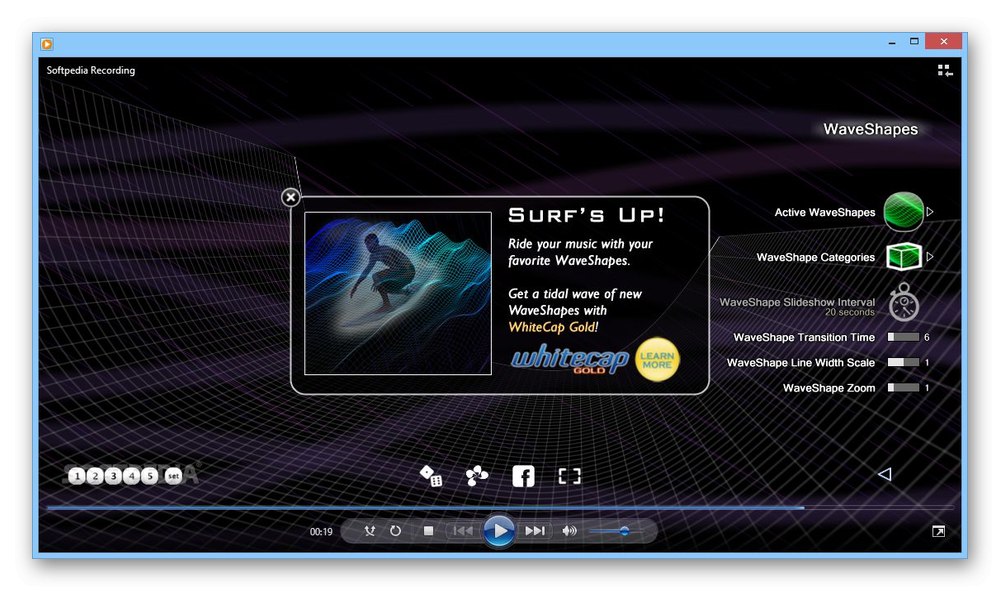
Stroj za upodabljanje je opravil številne teste in zdaj lahko z gotovostjo trdimo, da ima WhiteCap najnižjo zakasnitev in natančno reproducira vse zvočne vibracije. Ločeno opozorimo na načelo nastavitve animacijske scene. Za začetek v ločenem meniju izberete slog valov, nato določite barvo ali jih dodate več, kar bo zagotovilo nemoten prehod. Po zaključku ostane samo, da prekrijete ozadje, izberete eno od razpoložljivih možnosti in začnete predvajati glasbo, da preverite rezultat. Kot že veste iz zgornjega odstavka, ima WhiteCap brezplačne in plačljive gradnje. Predlagamo, da se na internetni strani razvijalcev seznanite s primerjalno tabelo vsakega od njih, da na koncu izberete najboljšo možnost in začnete uporabljati program.
Prenesite WhiteCap z uradne spletne strani
Foobar2000
Naslednji program našega današnjega gradiva se imenuje Foobar2000. To je brezplačna, neodvisna aplikacija, ki ima vse možnosti, ki jih potrebujete za udobno uživanje v glasbi v računalniku. Ko prvič zažene Foobar2000, je uporabnik pozvan, da nastavi osnovno konfiguracijo z izbiro lokacije elementov glavnega menija in barvne sheme.Po tem lahko takoj začnete graditi knjižnico tako, da dodate in razvrstite vse potrebne skladbe, nato pa se začne postopek predvajanja glasbe. Obstaja standardni izenačevalnik, značilen za takšne igralce, pa tudi dodatne nastavitve v posebnem meniju.

Razvijalec Foobar2000 se je veliko truda posvetil tudi vizualizaciji glasbe, saj obstaja več načinov te tehnologije hkrati. Na zgornjem posnetku zaslona lahko sami opazujete več odprtih oken z vizualizacijo in jih celo primerjate. Nekateri se seveda ne uporabljajo za lepoto, ampak samo za ogled frekvenčnega območja, vendar so v tej programski opremi na voljo tudi dekorativne možnosti. Foobar2000 nima več funkcij, ker je najbolj običajen igralec z običajnim naborom orodij in možnosti.
Še vedno obstaja ogromno različnih predvajalnikov, ki vključujejo možnosti upodabljanja glasbe, vendar oblika članka ne bo zajela vseh, zato smo se odločili, da se osredotočimo na glavne rešitve. Pazljivo morate preučiti preglede in izbrati možnost, ki vam je všeč.